Сетевое хранилище это специализированное устройство для хранения и совместного использования файлов в компьютерной сети. Это централизованный файловый сервер, который обеспечивает доступ к данным для множества пользователей через протоколы TCP/IP. Современные устройства NAS работают как небольшие компьютеры с собственной операционной системой и предоставляют возможности резервного копирования, потокового воспроизведения медиа и удаленного доступа к файлам.

Подготовка к установке
Выбор оборудования и системные требования
Перед началом установки необходимо определить подходящее устройство и убедиться в соответствии системным требованиям. Современные сетевые хранилища выпускаются различными производителями, каждый из которых предъявляет специфические требования к аппаратному обеспечению. Минимальные требования включают процессор с несколькими ядрами, достаточный объем оперативной памяти и поддержку необходимых интерфейсов.
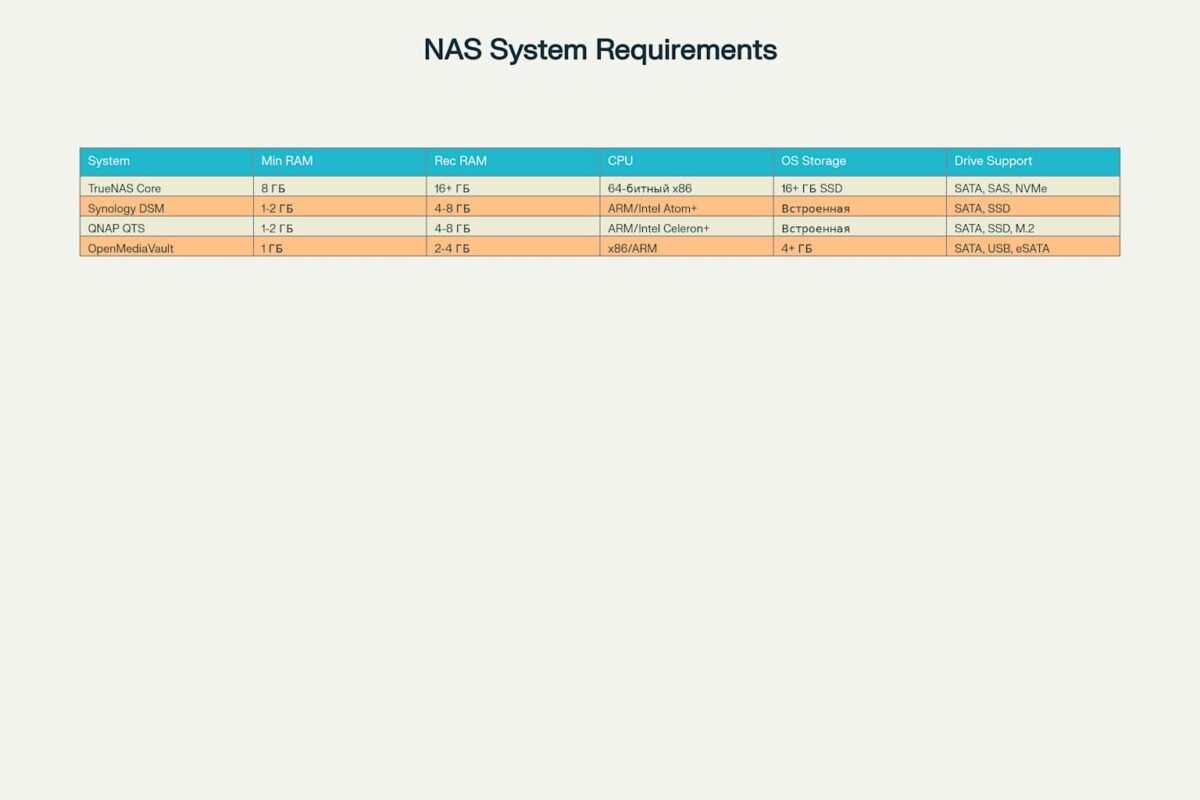
Для домашнего использования обычно достаточно устройства с двумя ядрами процессора и двумя гигабайтами оперативной памяти. Однако для более требовательных задач, таких как виртуализация или обработка видео, рекомендуется использовать системы с четырьмя ядрами и четырьмя гигабайтами памяти или более. Важно также обратить внимание на скорость сетевого подключения, поскольку интерфейс один гигабит в секунду может стать узким местом при работе с современными накопителями.
Подготовка накопителей
Установка накопителей требует особого внимания к совместимости и правильному размещению. Современные устройства NAS поддерживают диски SATA размером 2,5 и 3,5 дюйма, а также твердотельные накопители. При выборе накопителей следует избегать дисков с технологией SMR в системах ZFS, поскольку это может негативно повлиять на производительность.

Процедура установки дисков включает аккуратное размещение накопителей в специальных отсеках и их фиксацию с помощью винтов. Некоторые модели используют специальные держатели для дисков 2,5 дюйма, которые необходимо приобретать отдельно. После установки всех дисков важно убедиться в надежности их крепления и правильности подключения к разъемам SATA.
Физическое подключение и первоначальная настройка
Сетевое подключение
Подключение к сети осуществляется через проводной интерфейс Ethernet, поскольку беспроводное подключение не поддерживается в большинстве систем NAS. Устройство подключается к маршрутизатору или сетевому коммутатору с помощью кабеля. Важно убедиться, что сетевая инфраструктура способна обеспечить необходимую пропускную способность.

После физического подключения устройство автоматически получает IP-адрес через протокол DHCP. Для обеспечения стабильной работы рекомендуется настроить статический IP-адрес. Это особенно важно для служб удаленного доступа и автоматического резервного копирования.
Обнаружение устройства в сети
Поиск нового устройства в сети выполняется через специальные утилиты или веб-интерфейсы. Производители предоставляют различные инструменты для обнаружения устройств, такие как Web Assistant для Synology или мастер настройки для QNAP. Эти утилиты автоматически сканируют локальную сеть и отображают доступные устройства.
Установка операционной системы
Synology DSM
Установка операционной системы DSM выполняется через встроенный инструмент Web Assistant. После обнаружения устройства в сети необходимо подключиться к нему и следовать инструкциям мастера установки. Процесс включает загрузку последней версии прошивки из интернета и ее автоматическую установку.
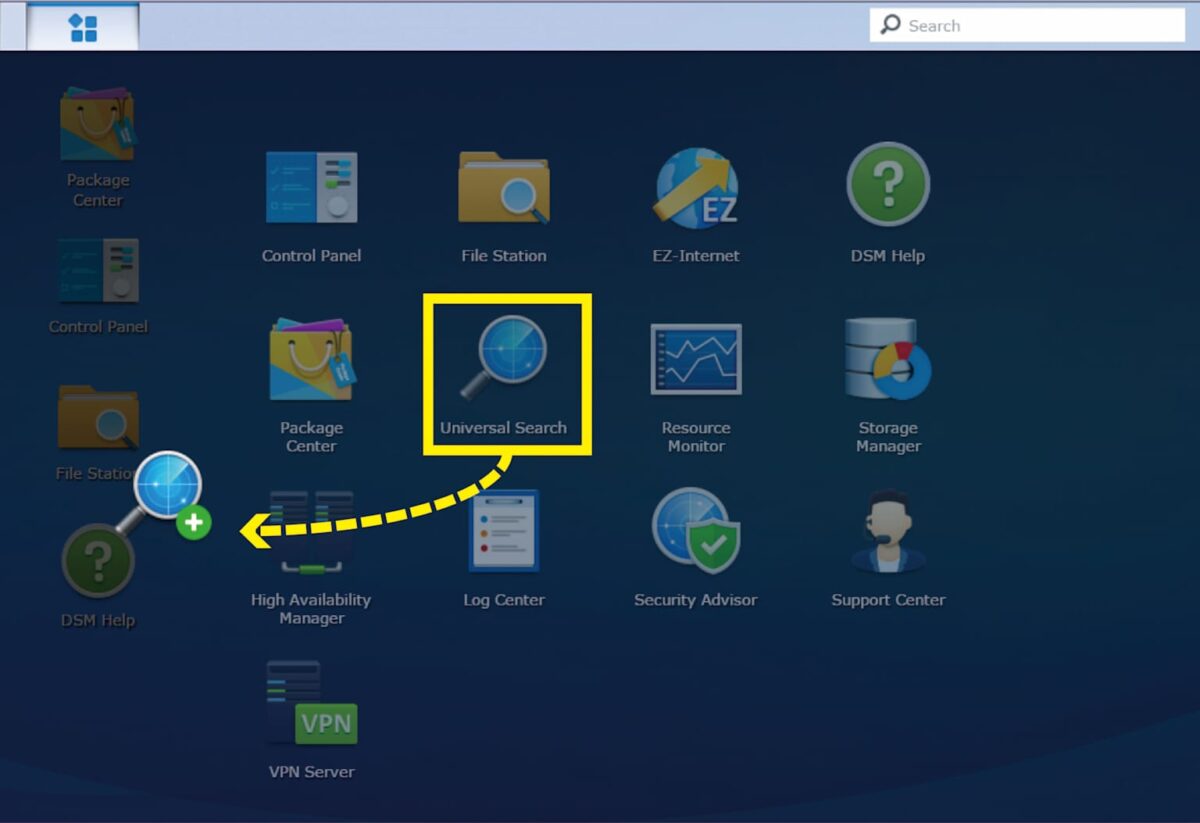
Установка DSM требует стирания всех данных с жестких дисков. После завершения процесса устройство автоматически перезагружается, о чем сигнализирует короткий звуковой сигнал. Следующим шагом является создание учетной записи администратора с надежным паролем.
QNAP QTS
Процедура установки QTS начинается с автоматического обнаружения устройства в сети. После подключения к веб-интерфейсу запускается интеллектуальное руководство по установке. Система предлагает настроить основные параметры, включая имя устройства, пароль администратора, дату и время.
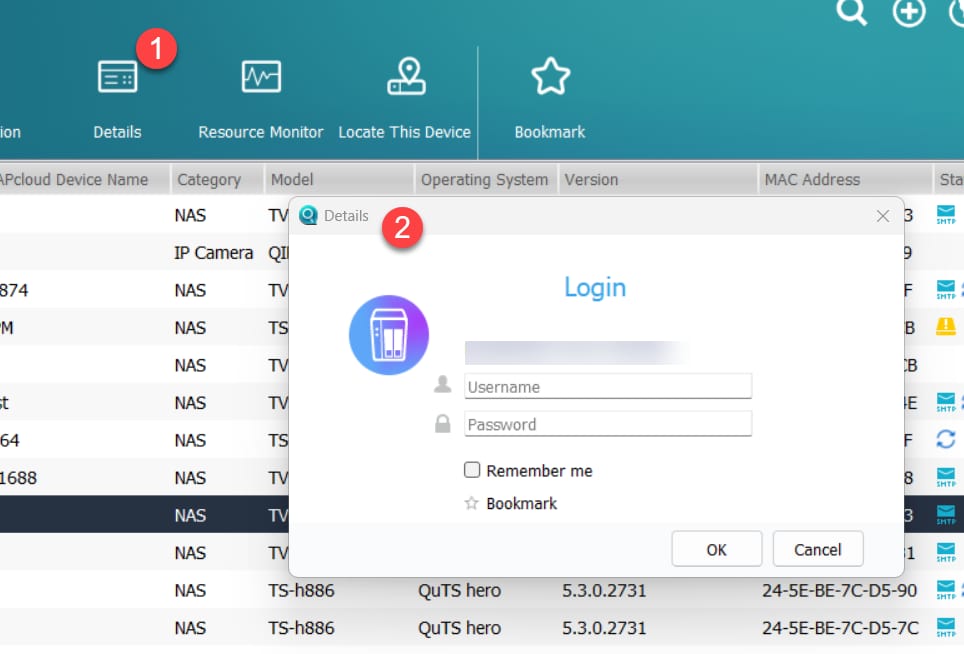
Настройка сетевых параметров позволяет выбрать между автоматическим получением IP-адреса и установкой статических настроек. Система также предлагает включить службы кроссплатформенной передачи файлов для обеспечения совместимости с различными операционными системами.
TrueNAS Core
Установка TrueNAS Core требует создания загрузочного носителя и выполнения установки на выделенный диск. Минимальные требования включают 64-битную систему, восемь гигабайт оперативной памяти и загрузочный диск объемом не менее 16 гигабайт. Рекомендуется использовать SSD для загрузочного диска.
Процесс установки выполняется через текстовый интерфейс с навигацией при помощи клавиш. После выбора целевого диска система запрашивает создание пароля для учетной записи root. Важно отключить файл подкачки для повышения производительности.
Конфигурация RAID
Выбор типа RAID
Конфигурация RAID является критически важным аспектом настройки сетевого хранилища. Выбор подходящего уровня RAID зависит от требований к производительности, надежности и объему хранилища. Каждый тип RAID предлагает различные компромиссы между этими характеристиками.
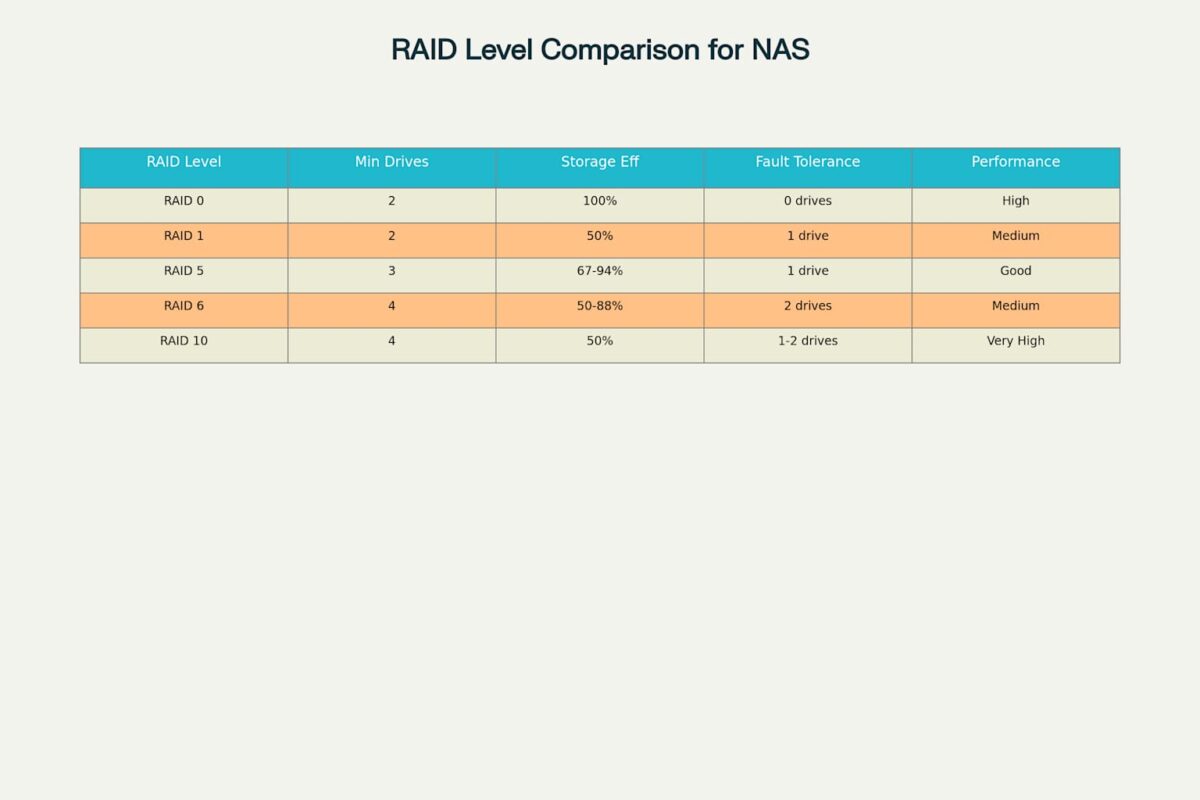
RAID 0 обеспечивает максимальную производительность за счет полного отсутствия избыточности. RAID 1 создает зеркальную копию данных на двух дисках, обеспечивая защиту от отказа одного накопителя. RAID 5 требует минимум три диска и может выдержать отказ одного диска при сохранении большей части доступного пространства.
Создание пула хранения
Создание пула хранения выполняется через веб-интерфейс управления. Процесс включает выбор дисков, определение типа RAID и подтверждение настроек. Важно понимать, что создание RAID приведет к форматированию всех выбранных дисков.
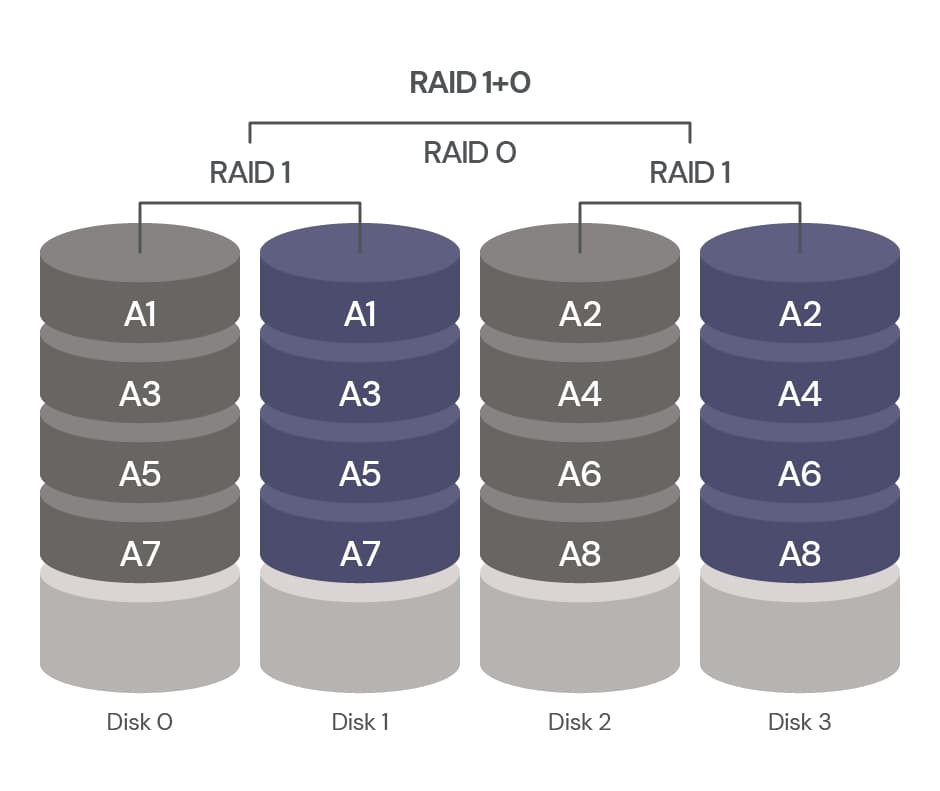
Для оптимальной производительности рекомендуется создавать несколько LUN по одному для каждого потока процессора. Использование толстой подготовки вместо тонкой может обеспечить небольшое повышение скорости операций чтения и записи. Разделение различных задач по отдельным LUN помогает распределить нагрузку.
Настройка сети и протоколов
Конфигурация сетевых служб
Настройка сетевых протоколов обеспечивает совместимость с различными операционными системами. Основными протоколами для обмена файлами являются SMB/CIFS для систем Windows, NFS для Unix-подобных систем и AFP для устройств Apple. Дополнительно могут использоваться протоколы FTP и SFTP для передачи файлов.
Включение служб выполняется через панель управления устройства. Для SMB необходимо активировать службу и настроить автозапуск. Создание общих ресурсов требует указания пути к папке и настройки прав доступа.
Решение проблем подключения
Проблемы с подключением к сетевым ресурсам часто связаны с несовместимостью версий протоколов. Ошибка «не найден сетевой путь» может возникать при использовании устаревших версий SMB. Для решения может потребоваться отключение старых версий протоколов или разрешение гостевого доступа.
Настройка политик безопасности Windows может потребовать изменения параметров аутентификации LAN Manager. Рекомендуется установить параметр на отправку только NTLMv2-ответов и разрешить весь исходящий NTLM-трафик.
Управление пользователями и безопасность
Создание учетных записей
Управление пользователями включает создание индивидуальных учетных записей и групп с соответствующими правами доступа. Каждый пользователь должен иметь уникальное имя и надежный пароль. Группировка пользователей по департаментам или функциям упрощает управление правами доступа.
Настройка прав доступа к общим папкам позволяет контролировать, кто может просматривать, изменять или удалять файлы. Доступные уровни включают полный доступ, только чтение и запрет доступа. Важно регулярно пересматривать и обновлять права доступа в соответствии с изменениями в организации.
Настройка безопасности
Обеспечение безопасности сетевого хранилища требует комплексного подхода. Основные меры включают включение брандмауэра, настройку HTTPS-соединений и активацию двухфакторной аутентификации. Регулярное обновление прошивки помогает закрыть известные уязвимости.
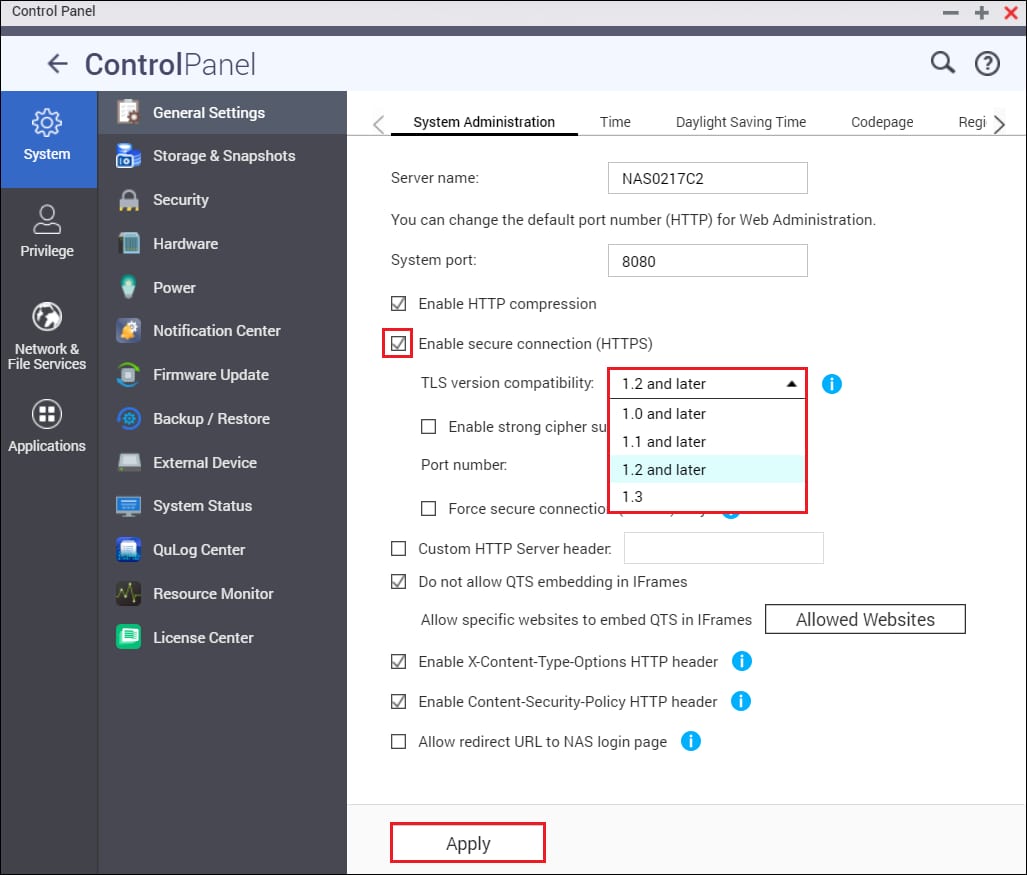
Для предотвращения атак через интернет рекомендуется отключить доступ к файлам из внешней сети. Закрытие портов 139 и 445 на маршрутизаторе помогает предотвратить атаки типа StorageCrypt. Отключение протокола SMB может дополнительно повысить безопасность, хотя это может снизить удобство использования.
Резервное копирование и удаленный доступ
Настройка автоматического резервного копирования
Настройка резервного копирования является критически важной частью управления сетевым хранилищем. Автоматическое создание резервных копий можно настроить для выполнения по расписанию. Необходимо указать, какие папки или файлы подлежат копированию, и выбрать место хранения резервных копий.
Резервные копии могут сохраняться на внутренние диски, внешние устройства или облачные хранилища. Важно учитывать, что резервные копии записываются пользователем admin, поэтому необходимо обеспечить соответствующие права доступа. Рекомендуется не накапливать резервные копии на основных дисках системы, чтобы избежать проблем с местом.
Конфигурация удаленного доступа
Удаленный доступ позволяет подключаться к сетевому хранилищу через интернет. Для QNAP устройств используется служба myQNAPcloud, которая требует создания QNAP ID. После регистрации устройства можно настроить различные параметры удаленного доступа.
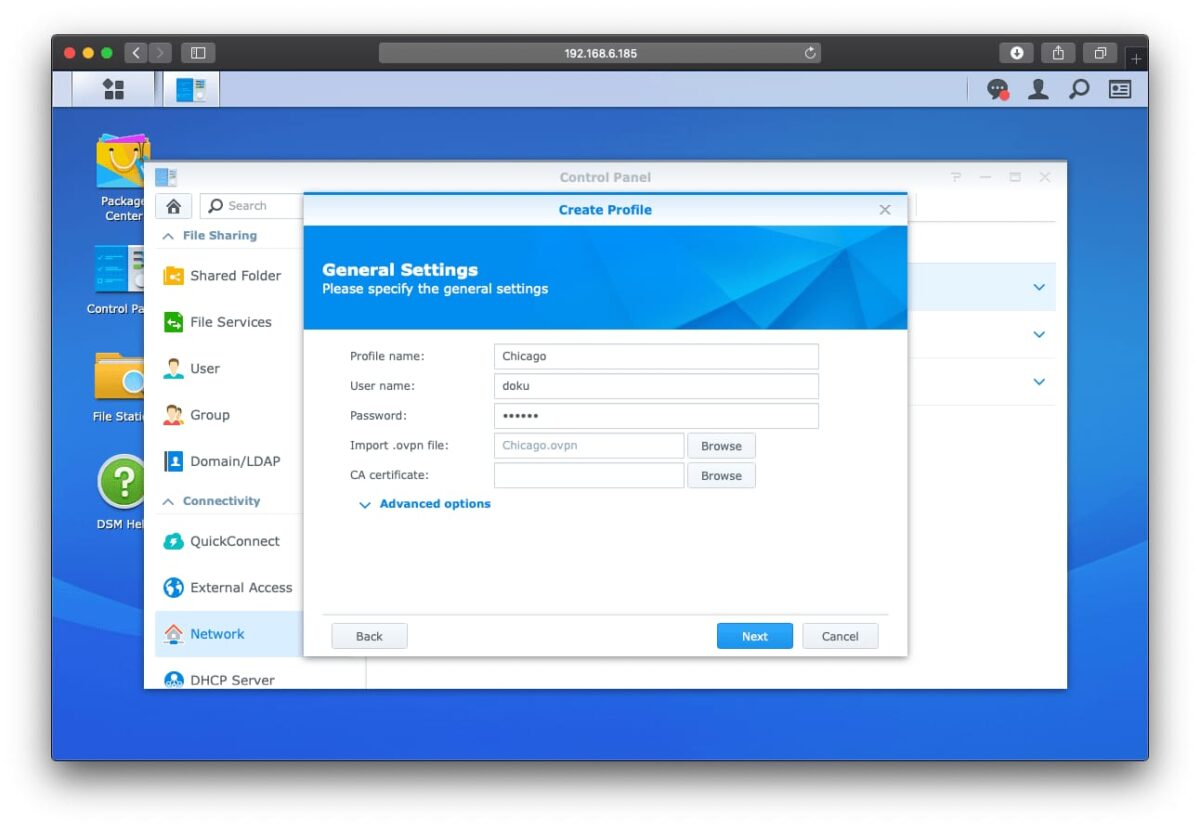
Настройка VPN-сервера обеспечивает безопасный удаленный доступ к ресурсам локальной сети. Поддерживаются протоколы PPTP и OpenVPN. OpenVPN предлагает более высокий уровень безопасности благодаря использованию SSL-шифрования. Для подключения требуется загрузить файл конфигурации и установить клиент OpenVPN.
Мониторинг и обслуживание
Системный мониторинг
Постоянный мониторинг состояния сетевого хранилища помогает предотвратить проблемы и обеспечить стабильную работу. Мониторинг включает отслеживание доступности устройств, пропускной способности, нагрузки и других параметров. Современные системы мониторинга могут работать без установки агентов на устройства.
Инструменты мониторинга активно собирают данные о состоянии сетевых устройств через SNMP-запросы и ICMP-пинги. Результаты анализа представляются в виде графиков, диаграмм и отчетов. При обнаружении проблем система может автоматически отправлять уведомления администратору.
Восстановление данных
Восстановление удаленных файлов с сетевого хранилища стало значительно проще благодаря специализированным программам. Современные решения позволяют получить доступ к устройству по сети без необходимости извлечения дисков. Это особенно удобно для устройств с большим количеством дисков.
Программы восстановления поддерживают различные сценарии потери данных, включая случайное удаление, форматирование дисков и сбои реконструкции RAID. Важно понимать, что сетевое восстановление может занимать больше времени из-за ограничений пропускной способности.
Практические рекомендации
Оптимизация производительности
Оптимизация производительности сетевого хранилища требует правильной настройки различных компонентов. Использование нескольких LUN помогает распределить нагрузку между потоками процессора. Толстая подготовка дисков обеспечивает лучшую производительность по сравнению с тонкой подготовкой.
Для повышения скорости передачи данных можно использовать технологии агрегации каналов или порты с более высокой пропускной способностью. Современные материнские платы часто оснащаются портами 2,5 или 10 гигабит в секунду. При выборе устройства стоит обратить внимание на возможность установки сетевых карт расширения в будущем.
| Этап | Действие | Описание | Время | Требования |
|---|---|---|---|---|
| 1. Подготовка оборудования | Установка жестких дисков | Установить совместимые диски SATA в отсеки устройства | 5-10 мин | Отвертка, диски HDD/SSD |
| 2. Физическое подключение | Подключение к сети | Соединить NAS с роутером через Ethernet-кабель | 2-3 мин | Ethernet-кабель |
| 3. Первый запуск | Включение устройства | Подключить питание и нажать кнопку включения | 3-5 мин | Адаптер питания |
| 4. Поиск устройства | Обнаружение в сети | Найти IP-адрес NAS через веб-интерфейс или приложение | 2-5 мин | Компьютер в той же сети |
| 5. Установка ОС | Загрузка прошивки | Установить операционную систему (DSM, QTS, TrueNAS) | 10-15 мин | Интернет-соединение |
| 6. Создание учетной записи | Настройка администратора | Создать учетную запись администратора с надежным паролем | 2-3 мин | Логин и пароль |
| 7. Конфигурация RAID | Настройка массива дисков | Выбрать тип RAID и создать пул хранения | 5-30 мин | Понимание RAID уровней |
| 8. Создание томов | Разметка хранилища | Создать логические тома для хранения данных | 5-10 мин | Планирование структуры |
| 9. Настройка сети | Конфигурация IP | Установить статический IP или настроить DHCP | 3-5 мин | Знание сетевых настроек |
| 10. Создание папок | Общие ресурсы | Создать общие папки и настроить права доступа | 5-10 мин | Планирование структуры папок |
| 11. Управление пользователями | Создание учетных записей | Добавить пользователей и группы с соответствующими правами | 5-15 мин | Список пользователей |
| 12. Настройка протоколов | Включение служб | Активировать SMB/CIFS, NFS, FTP и другие протоколы | 5-10 мин | Знание протоколов |
| 13. Безопасность | Настройка защиты | Включить брандмауэр, HTTPS, двухфакторную аутентификацию | 10-20 мин | Сертификаты безопасности |
| 14. Резервное копирование | Настройка бэкапов | Создать задачи автоматического резервного копирования | 10-15 мин | Планирование стратегии бэкапа |
| 15. Тестирование | Проверка работы | Протестировать доступ с различных устройств и ОС | 15-30 мин | Клиентские устройства |
Планирование роста
При планировании системы важно учитывать возможности расширения. Современные устройства NAS поддерживают увеличение объема оперативной памяти. Выбор устройства с достаточным количеством отсеков для дисков позволяет увеличивать емкость хранилища по мере необходимости.
Правильное планирование структуры папок и прав доступа на начальном этапе поможет избежать проблем при росте системы. Регулярное обновление прошивки обеспечивает получение новых функций и исправление ошибок. Документирование всех настроек и изменений облегчает обслуживание и устранение неполадок.